Spis treści
" Snapchat smazal mé nedávné vzpomínky. Jak je získám zpět ?" - od společnosti Quora .
- 1. Obnovte smazané paměti Snapchat z mého archivu dat
- 2. Obnovte smazané paměti Snapchat z mezipaměti
- 3. Obnovte smazané paměti Snapchat z Nedávno odstraněné složky
- 4. Obnovte smazané paměti Snapchat z iCloud
- 5. Obnovte smazané paměti Snapchat z vašeho PC/počítače
- 6. Obnovte smazané paměti Snapchat pomocí služby Data Recovery Service
Snapchat je americká aplikace pro multimediální zprávy? Je to rychlý a zábavný způsob, jak sdílet okamžik se svými nejlepšími přáteli a rodinou. I když tento software umožňuje lidem vyjádřit se, žít přítomným okamžikem a učit se o světě, někteří si stěžují na chybějící paměti Snapchat. Nebojte se, pokud jste ztratili Snapchat Memories; tento příspěvek poskytuje proveditelná řešení pro obnovení smazaných Snapchat Memories .
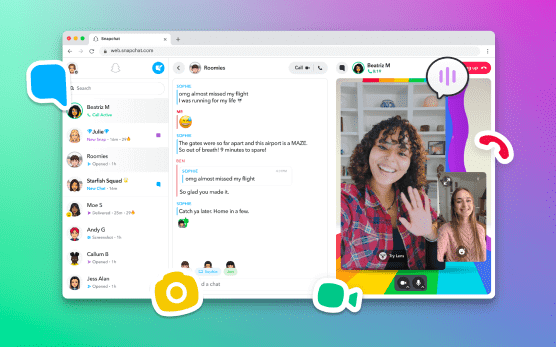
Proč jste ztratili vzpomínky na Snapchat (hlavní příčiny)
Proč jste ztratili chaty a vzpomínky na Snapchatu? Nejsi sám. Mnoho lidí si položilo stejnou otázku. Důvodů je několik.
- Omylem smažete své paměti Snapchat. A operaci pro uložení vzpomínek nemůžete zrušit.
- Snapchat má chyby zálohování a vaše chybějící vzpomínky se za pár okamžiků vrátí.
- Snapchat odstraní vaše vzpomínky pomocí aktuálního pravidla, které nařizuje automatické mazání starých vzpomínek, které nebyly nějakou dobu zobrazeny.
Vždy je dobré vytvořit zálohu vašich Snapchat Memories do cloudového úložiště, abyste zabránili ztrátě dat Snapchat.
Jak obnovit smazané vzpomínky na Snapchat
Pokoušíte se obnovit smazané paměti Snapchat? Tento příspěvek poskytuje šest způsobů, jak získat smazané fotografie, videa a zprávy Snapchat.
Metoda 1. Obnovte smazané paměti Snapchat z mého archivu dat
Toto je nejúčinnější způsob, jak obnovit paměti Snapchat. Mnoho uživatelů uvedlo, že to bylo funkční pro získání zpět Snapchat Memories. Vše, co musíte udělat, je otevřít Moje data a postupovat podle těchto kroků.
Krok 1. Otevřete Snapchat v Chrome a přihlaste se do Snapchatu.

Krok 2. Vyberte „Spravovat můj účet“ a vyberte „Moje data“.

Krok 3. Stiskněte "Odeslat požadavek" v dolní části stránky.
Krok 4. Stránka Moje data vám zobrazí všechna data, která můžete od Snapchatu požadovat. Dole zadejte e-mail, na který si přejete zasílat data.
Krok 5. Zkontrolujte svůj e-mail a stáhněte si soubor Mydata.zip do svého zařízení.
Podívejte se na toto video pro obnovení Snapchat Memories a získejte další pomoc.
- 0:00 Úvod
- 0:41 Přihlaste se do Snapchatu
- 0:46 Vyberte Moje data
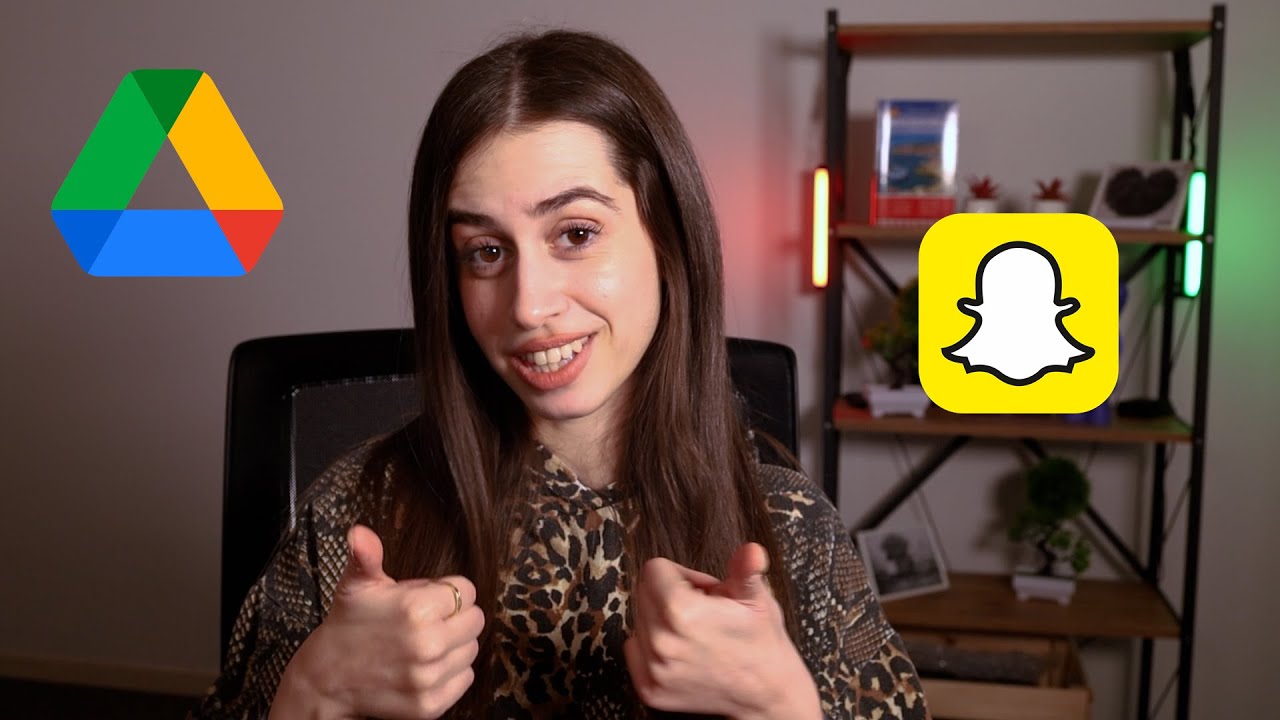
Metoda 2. Jak obnovit smazané paměti Snapchat z mezipaměti
Gratulujeme, pokud jste uživatelem systému Android. Telefony Android mohou ukládat dočasné soubory Snapchat, známé jako mezipaměť. Můžete tak obnovit smazané paměti Snapchat z mezipaměti Android. Postupujte podle pokynů a vraťte ztracená data Snapchat.
Krok 1. Přejděte na "Správce souborů > Android > data > com. Snapchat. android".
Krok 2. Zkontrolujte složku Cache a prohlédněte si uložené snímky. Přesuňte tyto soubory na jakékoli jiné místo a změňte jejich příponu, abyste k nim měli přístup obvyklým způsobem.
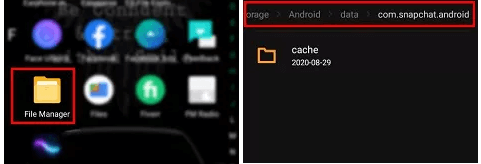
Metoda 3. Obnovte smazané paměti Snapchat z naposledy smazané složky
Bez ohledu na to, zda jste uživatelem Android nebo iPhone, můžete zkusit tímto způsobem obnovit ztracená videa nebo fotografie Snapchat ze složky Nedávno smazané. Pokračujte ve čtení a obnově dat Snapchat pomocí těchto kroků. (Zde je příklad uživatelů systému Android.)
Krok 1. Přejděte na "galerie > koš".
Krok 2. Vyberte složku „Nedávno odstraněno“.
Krok 3. Zkontrolujte tyto soubory a vyberte požadované soubory a klepněte na „Obnovit vše“.

Metoda 4. Obnovte smazané paměti Snapchat z iCloud
Pokud používáte Snapchat s iPhonem, tato metoda vám udělá velkou službu. Vše, co musíte udělat, je přihlásit se pomocí svého účtu iCloud a obnovit smazané fotografie z iCloudu .
Krok 1. Přejděte na iCloud.com a přihlaste se ke svému účtu.

Krok 2. Vyberte fotografie nebo videa, která chcete obnovit, a klikněte na „Obnovit“.
Metoda 5. Obnovte smazané paměti Snapchat z vašeho PC/počítače
Ve skutečnosti má Snapchat desktopovou verzi. Pokud ztratíte data Snapchat a nemůžete je najít na svém notebooku nebo PC, vyzkoušejte software pro obnovu dat. EaseUS Data Recovery Wizard je praktický nástroj pro obnovu dat, který pomohl milionům získat zpět ztracené fotografie, videa, dokumenty, nahrávky atd. Má mnoho předností a vynikajících funkcí.
- Dokáže obnovit smazané soubory z pevného disku, SSD, SD karty, USB flash disku, paměťové karty atd.
- Tento software podporuje obnovu dat pro notebooky a počítače se systémem Windows 11/10/8/7.
- S tímto nástrojem je obnovení fotografií , videa a souborů snadné jako hračka.
Stáhněte si tento software pro obnovu pevného disku a podle následujících kroků obnovte paměti Snapchat z počítače.
Krok 1. Vyberte přesné umístění souboru a poté pokračujte kliknutím na tlačítko „Vyhledat ztracená data“.

Krok 2. Po dokončení procesu vyhledejte smazané nebo ztracené soubory v levém panelu pomocí funkce "Cesta" nebo "Typ". Nebo můžete použít funkci "Filtr" a najít smazané soubory.

Krok 3. Klikněte na tlačítko „Obnovit“ a uložte obnovené soubory – v ideálním případě by se měly lišit od původního. Můžete si vybrat cloudové úložiště, jako je OneDrive, Disk Google atd., a kliknutím na tlačítko „Uložit“ uložte obnovené soubory.

Metoda 6. Vyzkoušejte službu Data Recovery Service k obnovení smazaných vzpomínek Snapchat
Vyzkoušejte služby pro obnovu dat, pokud stále nemůžete vrátit ztracená data Snapchat zpět. EaseUS má mnoho odborníků na obnovu dat, kteří vyřešili tisíce stejných případů. Nechte je, ať vám poskytnou ty nejlepší služby pro obnovu dat a získají vaše data.
Poraďte se s odborníky na obnovu dat EaseUS ohledně služby ruční obnovy jeden na jednoho. Po BEZPLATNÉ diagnostice bychom mohli nabídnout následující služby
- Opravte poškozenou strukturu RAID, nespouštěcí operační systém Windows a poškozený soubor virtuálního disku
- Obnovte/opravte ztracený oddíl a znovu rozdělený disk
- Odformátujte pevný disk a opravte disk RAW (šifrovaný disk Bitlocker)
- Opravte disky, které se staly oddíly chráněnými GPT
Závěr
Ujistěte se, že jste po těchto řešeních uložili obnovená data Snapchat na bezpečné místo. Pokud si myslíte, že je tento příspěvek užitečný, sdílejte jej na svém Twitteru, Facebooku a Instagramu, abyste pomohli dalším přátelům.
Časté dotazy k obnově paměti Snapchat
Můžete se také řídit následujícími tipy níže, kde najdete další často kladené otázky o Snapchatu.
1. Jak odemknu svůj účet Snapchat?
Svůj účet Snapchat na iPhonu můžete odemknout pomocí těchto kroků:
Pokud je váš Snapchat uzamčen kvůli instalaci aplikací třetích stran, můžete zkusit aplikaci nebo plugin úplně odinstalovat z vašeho iPhone a zkusit se znovu přihlásit. Poté přejděte na oficiální stránku a odemkněte svůj účet Snapchat za několik hodin.
2. Jak obnovit smazané fotografie Snapchat na Androidu?
Chcete-li obnovit smazané fotografie Snapchat z Androidu, postupujte takto:
- Přihlaste se ke svému cloudovému účtu.
- Klepněte na své nedávné zálohy – na tu, která obsahuje vaše fotografie Snapchat.
- Klikněte na obnovit do zařízení Android.
3. Můžete obnovit smazanou paměť Snapchat?
Ano, můžete se naučit šest způsobů, jak obnovit smazané paměti Snapchat. Nejúčinnějším řešením je obnovení Snapchatu z My Data.
4. Jsou smazané snímky někde uloženy?
Jakmile všichni příjemci snímek otevřou, bude odstraněn ze serverů. Pokud po 30 dnech stále není otevřen, je smazán i z našich serverů.
Powiązane artykuły
